你有没有发现自己连接到了错误的Wi-Fi网络,因为它与你想使用的网络重叠?你可以做很多事情来改善你的Wi-Fi,但在你开始看到任何改善之前,你需要改变连接优先级。
例如,如果你突然去邻居家,发现你的笔记本电脑在回家后“粘在”了他们的网络上,就会发生这种情况。或者,如果你家里有Wi-Fi扩展器,即使你在主路由器的范围内,你的设备也会保持与较弱信号的连接。
如果你已经尝试了所有的方法,但你的设备仍然不知道使用哪个网络,下面是如何重新排列Wi-Fi的优先顺序,以便你的笔记本电脑和手机正确连接。
- Windows:在命令提示符下重新排列网络优先级
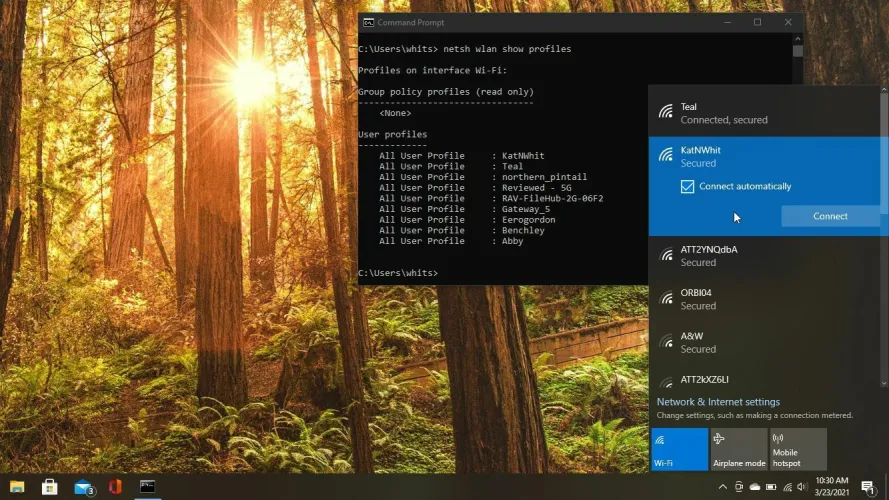
如果你使用的是Windows操作系统,你可以决定你的电脑自动连接到哪些网络,但要想了解它为它们分配的实际优先级,需要做一些深入的研究。最简单的选择是点击任务栏上的Wi-Fi图标,查看覆盖范围内的所有Wi-Fi网络。选择一个网络,并确保启用了该网络名称下的自动连接选项。
选中此框后,您的电脑将在范围内自动连接到该网络。选中此框还会将该网络置于优先级列表的顶部,因此对于您只需要偶尔连接的网络,请取消选中此框。您还可以通过右击网络并选择忽略来完全删除该网络。
如果您熟悉命令行编码,还可以使用几个命令微调您的网络。打开开始菜单,搜索命令提示符,然后打开它。运行以下命令以查看您笔记本电脑的所有记忆网络的列表:
该列表将按优先级顺序排列,优先级最高的网络位于顶部,优先级最低的网络位于底部。如果您认为情况不正常(例如,如果您邻居的Wi-Fi网络出现在列表中您的Wi-Fi网络的上方),您可以使用以下命令更改任何网络的优先级:
将NETWORKNAME替换为网络名称,将INTERFACENAME替换为命令顶部列出的接口名称,将NUMBER替换为优先级分配。所以,在我的例子中,我希望KatNWit是第一优先级的,所以我会运行:
请注意,您的接口可能被称为“Wi-Fi 2”,因此请检查原始命令输出的第一行,以确保正确无误。然后,您可以再次运行显示配置文件命令,以确保正确应用您的更改。希望这能解决你的一些问题。
- MacOS:拖放设置中的网络
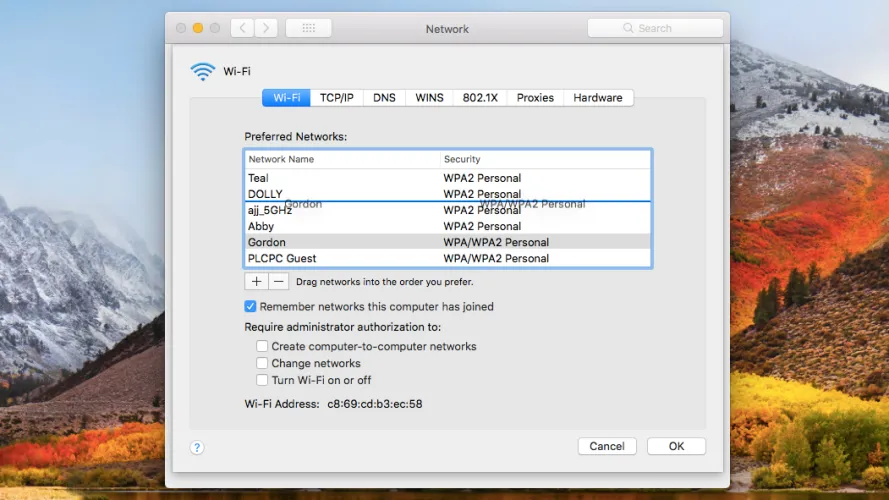
Mac电脑可以轻松地重新安排您的无线网络。打开“系统偏好设置”(或MacOS Ventura中的“系统设置”),选择“网络”选项,然后点击角落里的锁图标进行更改。(您可能需要在此处输入密码。)点击高级按钮,然后进入Wi-Fi选项卡–你应该会看到你曾经连接过的每个Wi-Fi网络的列表。
我建议你从删除任何你在这里不需要的网络开始,特别是你的笔记本电脑不小心连接到的那些网络。然后,您可以按照优先级顺序拖放剩余的Wi-Fi网络,从而对它们进行重新排序。这样一来,你的电脑将优先考虑你的家庭Wi-Fi,而不是你可能偶尔连接的附近网络。
- IPhone:关闭自动加入
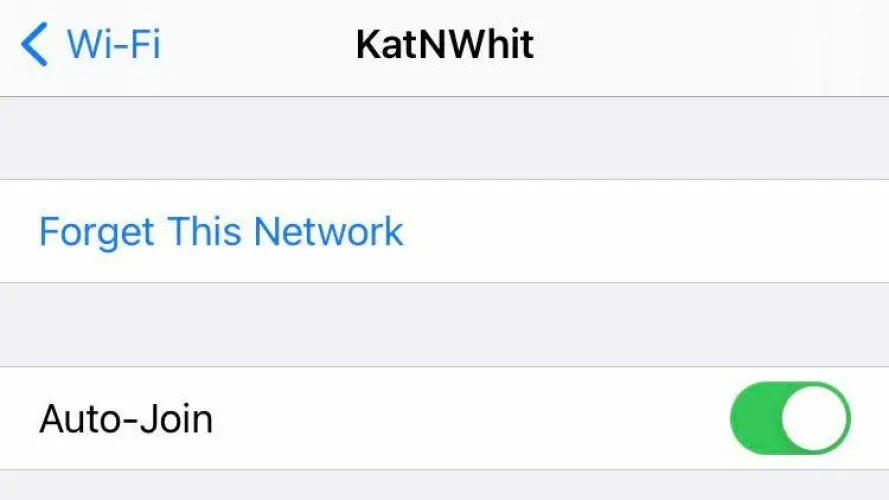
当谈到Wi-Fi网络的优先顺序时,iPhone没有给你提供大量的选择,但你可以做一些事情。打开iPhone上的设置>Wi-Fi,你应该可以看到覆盖范围内的所有无线网络。
要防止您的iPhone自动连接到网络,请单击网络名称旁边的“I”图标,并关闭自动加入。这会将网络密码存储在你的手机上,这样你就可以在需要的时候连接到它,但它不会在你漫游时自动连接到它。
您还可以通过在同一屏幕上点击忘记此网络选项,从您的手机中完全删除网络。苹果没有提供任何内置的方法来重新排列网络的优先顺序,但你可以在这个支持页面上阅读更多关于它如何自动排列优先顺序的信息。
- Android:关闭自动重新连接
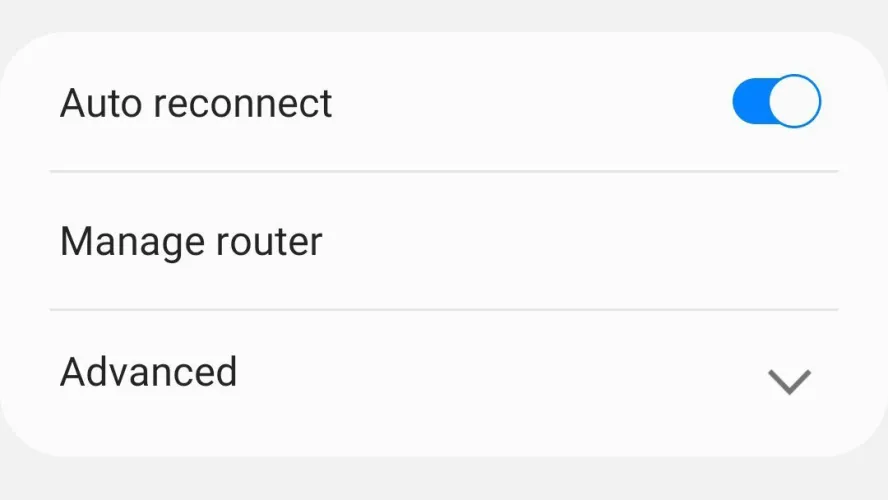
你的手机可能不会像你的电脑那样让你控制Wi-Fi的优先顺序,但你仍然可以通过设置来改进。在你的安卓手机上,进入设置>Wi-Fi,然后连接到你想要调整的网络。
点击网络名称旁边的设置齿轮并关闭自动重新连接,以防止您的手机将来自动连接到该网络。不过,密码仍将保存,因此您可以随时手动连接。或者,您也可以通过点击此页面上的忘记来从手机中完全删除网络。
Android不再包含Wi-Fi优先功能,但一些定制的只读存储器可能会让你进一步配置,所以研究一下Wi-Fi设置,看看是否有什么吸引你的地方。
- 使用网状网络修复Wi-Fi扩展器问题

如果你家里有一个网络扩展器来扩大你的Wi-Fi覆盖范围,你可能会遇到手机或笔记本电脑太频繁地使用扩展网络的问题。例如,它保持连接到SmithHouse_ext而不是主SmithHouse网络,即使您在正常路由器的范围内也是如此。
优先选择Wi-Fi网络可能会对此有所帮助,但如果你在家里漫游,你可能会发现你的设备仍然连接到了错误的网络。要解决这个问题,你最好把那个扩展器彻底扔掉,用网状Wi-Fi系统取而代之。
与你可能习惯的廉价扩展器不同,网状Wi-Fi系统旨在智能地在彼此之间路由流量,在一个Wi-Fi网络中覆盖您的房子,并在给定时间将您连接到最近的任何节点。有关更多信息,请阅读Mesh如何与扩展器相抗衡。
网状系统的成本要高一点,但相信我:在你的整个房子里都有稳定的Wi-Fi是值得的。如果您决定尝试一下,我们有一个设置指南。
– – END – –
– – 转载请声明来源:www.lanpanpan.com – –
编译:盼盼云笔记


